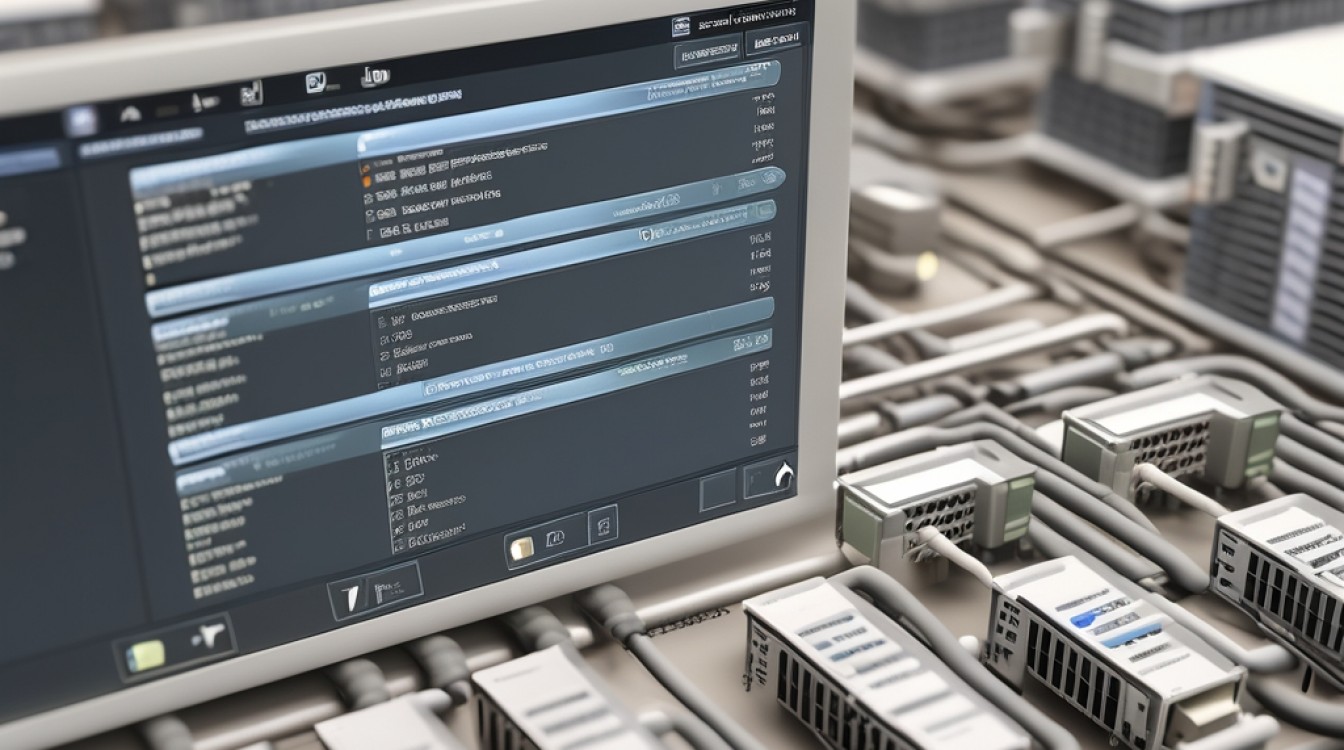在当今数字化时代,个人或小型企业拥有自己的服务器可以提供诸多便利,如数据存储、网站托管、私有云服务等,Mac电脑因其出色的硬件设计和macOS系统的稳定性,成为搭建个人服务器的优选之一,本文将详细指导您如何利用Mac电脑搭建一台基础服务器,包括所需软件的选择与安装、基本配置以及常见问题解答。
准备工作
硬件要求
Mac电脑:确保您的Mac电脑性能足以支持服务器运行,推荐使用配备有较多RAM(至少8GB)和较大硬盘空间的型号。
网络连接:稳定的互联网连接,用于远程访问和数据传输。
外接存储(可选):如果需要大量存储空间,可考虑连接外部硬盘或NAS。
软件准备
操作系统:macOS最新版本,确保兼容性和安全性。
服务器软件:根据需求选择,如Apache/Nginx(Web服务器)、MySQL/PostgreSQL(数据库服务)、FileZilla Server(文件传输)、Nextcloud(云存储)等。
安装与配置服务器软件
以安装Apache Web服务器为例,介绍基本步骤:
1、开启macOS内置Apache服务:
打开“系统偏好设置”>终端”。
输入命令启动Apache服务:sudo apachectl start
若要开机自启,执行:sudo launchctl load -w /System/Library/LaunchDaemons/org.apache.httpd.plist
2、配置防火墙:
为确保外部能访问服务器,需调整防火墙设置,前往“系统偏好设置”>“安全性与隐私”,在“防火墙”选项卡中添加Apache为允许的应用。
3、测试服务器:
在浏览器中输入http://localhost,若看到“It works!”页面,则表示Apache安装成功。
高级配置与优化
虚拟主机设置:编辑/etc/apache2/extra/httpd-vhosts.conf文件,添加虚拟主机配置,实现多站点管理。
SSL证书部署:使用Let’s Encrypt免费证书或购买商业SSL证书,通过mod_ssl模块启用HTTPS。
性能调优:调整Apache配置文件中的KeepAlive,MaxRequestWorkers等参数,优化并发处理能力。
维护与监控
日志管理:定期检查/var/log/apache2目录下的日志文件,分析访问情况和错误信息。
安全更新:保持macOS和所有服务器软件的最新状态,及时安装安全补丁。
备份策略:定期备份重要数据,可使用Time Machine或第三方备份工具。
FAQs
Q1: 如何在Mac上更改Apache默认网页根目录?
A1: 要更改Apache的默认网页根目录,首先找到httpd.conf配置文件(通常位于/etc/apache2/httpd.conf),然后查找DocumentRoot指令,将其指向新的目录路径,改为DocumentRoot "/Users/yourusername/Sites"后,重启Apache服务即可生效。
Q2: Mac服务器如何实现远程访问?
A2: 要实现Mac服务器的远程访问,首先确保防火墙规则允许外部访问所需的端口(如HTTP的80端口),在路由器设置中进行端口转发,将外部请求的特定端口映射到Mac服务器的内部IP地址和相应端口,确认服务器软件(如Apache)已正确监听并允许来自外部的连接请求。